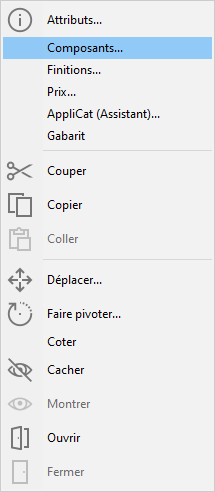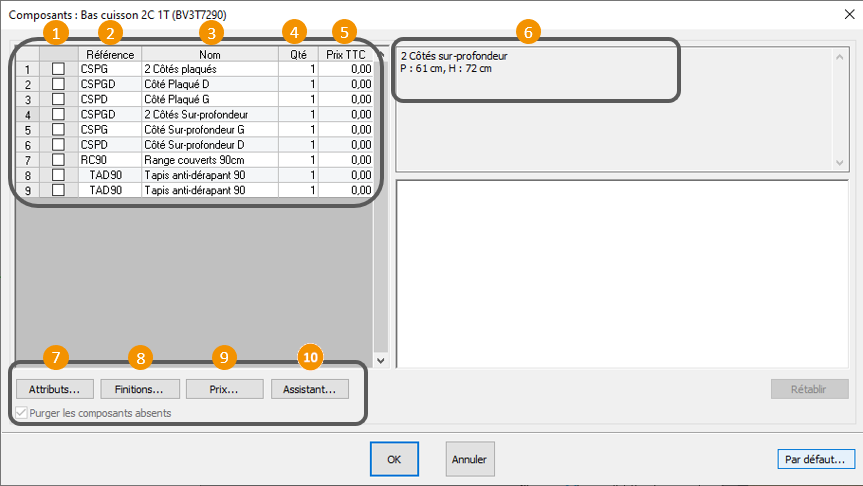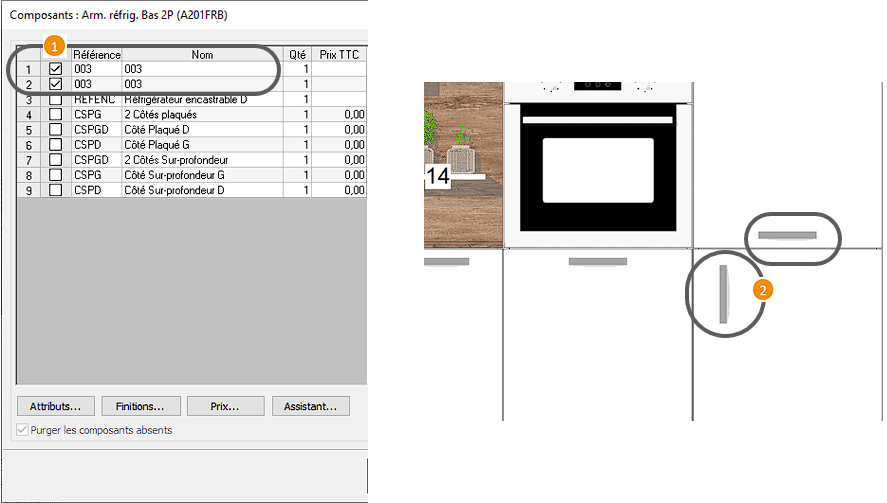« Gérer les composants » : différence entre les versions
Aucun résumé des modifications |
Aucun résumé des modifications |
||
| Ligne 110 : | Ligne 110 : | ||
</table> | </table> | ||
<span class="btnretour">[[#top|Retour haut de page]]</span> <span class="btnhome">[[Poser les | <span class="btnretour">[[#top|Retour haut de page]]</span> <span class="btnhome">[[Poser les jambages|Etape suivante]]</span> | ||
Version du 30 novembre 2022 à 18:34
|
Certains objets des catalogues standards, génériques ou fabricants possèdent des options chiffrées ou non chiffrées que l’on peut ajouter (présent) ou enlever (absent) dans la scène. Ces options sont appelées Composants dans InSitu. Pour cela, vous devez sélectionner l’élément (exemple : Fenêtre, Bas four,...) puis cliquer sur Objet | Composants (Fig.9a) ou faire un clic droit avec la souris. (Fig.9b) Ceci vous amène sur cette fenêtre où vous pourrez retrouvez les informations suivantes : 1 Composant actif pour l'article 2 Référence du composant 3 Nom du composant 4 Quantité du composant 5 Prix TTC du composant 6 Descriptif du composant 7 8 9 10
Avec une poignée sous forme de composant vous pouvez : 1 La décocher afin de la faire disparaître. Attention, dans ce cas, la poignée n'est plus facturée. 2 La déplacer et changer son orientation.
|